Сегодня, зайдя в социальные сети, вы легко можете найти видеоролики продолжительностью 4–5 секунд. Однако многие платформы, такие как YouTube, Instagram и другие, требуют, чтобы ваше видео было длиннее. Например, минимальная продолжительность в Instagram составляет 3 секунды, но, возможно, вам захочется найти способы дольше удерживать свою аудиторию за просмотром.
В этой статье будут описаны лучшие способы сделать видео длиннее. Мы также дадим дополнительный совет о том, как можно отредактировать свой ролик, чтобы он выглядел лучше и привлекал больше зрителей. Давайте посмотрим, как это сделать.
6 лучших способов сделать видео длиннее
Есть много способов сделать ваше видео длиннее. В этом разделе будут рассмотрены шесть лучших способов.
Зацикливание видео
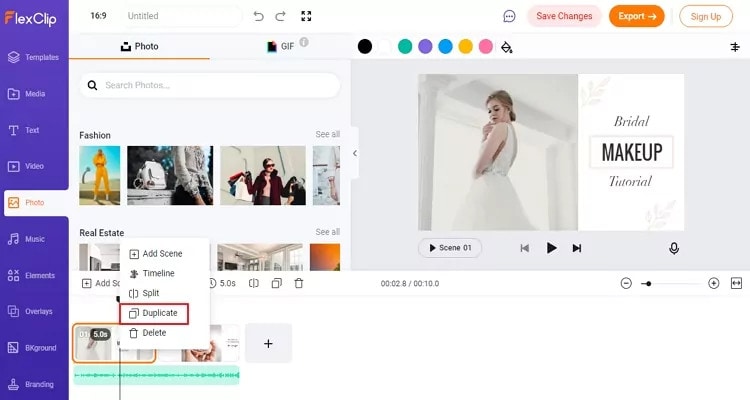
Один из лучших способов сделать ваше видео длиннее для большинства социальных сетей — зациклить его. Воспроизведение видео несколько раз подряд помогает увеличить его длину. Пример: возьмите двухсекундное видео и зациклите его 4 раза. Это автоматически превратит его в 8-секундный видеоклип. С помощью этой манипуляции вы можете просто воспроизвести клип несколько раз, не внося изменений.
Многие редакторы сегодня позволяют бесплатно зацикливать видео. Вам нужно загрузить ролик и выбрать, сколько раз вы хотите его зациклить, и программа сделает все за вас.
Замедлите видео

Мы все согласны с тем, что замедленная съемка автоматически удлинняет любой контент. Вы можете использовать эту технику, если хотите сделать видео длиннее. Когда вы замедляете видеоклип, каждая секунда длится дольше. Использование эффекта замедления в 3-секундном видео сделает его длиннее на 6 или даже 9 секунд.
Добавьте вступление и завершение

Вступление и завершение — это сцены, которые вы добавляете до и после видео; они популярны на YouTube. Если говорить общими словами, вступление похоже на трейлер. Оно показывает зрителям, о чем видео, а заключительная сцена обычно используется для предоставления дополнительной информации об авторе ролика. Вступление и концовка могу добавить к вашим видеоклипам 2–4 секунды.
Добавить вступление и концовку к любому видео довольно легко. Вы можете создать их отдельно, а затем объединить с вашим видео. Вступление должно иметь отношение к видеоклипу. Например, в начало видео можно добавить быстрое слайд-шоу из фотографий или черную рамку. Вступительные и заключительные сцены сделают ваше видео длиннее и, возможно, более интересным.
Добавьте изображения в видео
Это еще один трюк, который используют большинство блоггеров. Он помогает сделать ваше видео значительно длиннее в зависимости от количества добавляемых вами видеороликов. Одно изображение может добавить к вашему видео секунду или две. Вы можете просто использовать редактор, чтобы объединить видеоклип и изображения в один файл.
Используйте функцию "Бумеранг"

Если вы планируете загружать свои медиафайлы в Instagram, то лучшая функция, чтобы сделать свое видео длиннее, — это бумеранг. Она позволяет воспроизводить короткие видеоклипы, а затем повторять их в обратном направлении. Таким образом, используя функцию «Бумеранг», вы не только добавляете эффект запоминания, но и делаете видео длиннее.
Кроме того, вы можете вручную добавить видеоклип к перевернутой версии; эта опция позволяет создать бумеранг из существующего клипа. Помимо Instagram, вы можете использовать множество других инструментов редактирования для добавления эффекта бумеранга.
Добавьте больше контента в свой видеоклип

Еще один прием — это добавить больше материалов в ваше видео. Это не обязательно означает, что вам нужно достать камеру и начать снимать. Вместо этого вы можете зайти в онлайн-медиатеку и получить оттуда потрясающие материалы, имеющие отношение к вашему видеоклипу.
Сегодня большинство профессиональных видеоредакторов предлагают вам доступ к фотографиям и музыкальным материалам, не требующим лицензионных отчислений. Вы можете просмотреть их коллекции и выбрать подходящие ресурсы. Например, вы можете добавить саундтрек и видео или GIF-файлы, которые сделают ваш контент интереснее. Добавление дополнительного контента в видеоклип может сделать его длиннее на 10 секунд.
Бонусные советы: Как легко редактировать видео на компьютере
Социальные сети предлагают вам базовые функции редактирования, которые вы можете использовать для оптимизации видео. Однако набор и возможности этих функций ограничены. Если вы хотите иметь больше контроля за процессом монтажа вашего клипа и сделать его еще более профессиональным, попробуйте Wondershare Filmora. Этот мощный инструмент предоставляет вам больше функций редактирования, позволяющих получить желаемый результат.
Filmora предлагает пользователям более 300 эффектов, таких как элементы движения, наложения, титры, звуки музыки и многие другие функции, которые сделают ваше видео более привлекательным и интересным. Использовать это приложение также относительно просто, и оно позволяет изменить формат файла своего видео, если та или иная соцсеть не поддерживает исходный формат.
Если вы хотите отредактировать свое видео, чтобы придать ему более привлекательный и профессиональный вид, выполните следующие простые шаги.
Шаг 1: Импортируйте видео в Wondershare Filmora
Сначала вам необходимо загрузить приложение на свое устройство. Это можно сделать на официальном сайте. К счастью, Wondershare Filmora поддерживает Windows и Mac OS. Загрузив файл, установите и запустите приложение, чтобы начать работу.
В меню нажмите «Создать новый проект», чтобы начать. Затем нажмите кнопку импорта и в раскрывающемся меню выберите «Импортировать медиафайл». Альтернативно вы можете просто перетащить файл непосредственно в медиатеку. Кроме того, Filmora позволяет вам просматривать результат в реальном времени.

Если ваше видео трясется, вы можете использовать функцию стабилизации, чтобы сделать картинку ровнее. Просто щелкните правой кнопкой мыши видео в окне предварительного просмотра и выберите соответствующую опцию. После добавления ролика в программу перетащите его на временную шкалу, чтобы начать редактирование.
Шаг 2: Вырезайте, перемещайте, поворачивайте или настраивайте цвет вашего видео

Вы можете использовать множество функций для быстрого создания вашего видео в Wondershare Filmora. Например, инструмент «Ножницы» позволяет вырезать фрагмент или разделить видео. Вы также можете использовать инструмент преобразования, чтобы вращать и переворачивать видео. Кроме того, Filmora имеет расширенную настройку цвета. Она автоматически сделает ваше видео еще красивее.
Шаг 3: Добавьте фильтры и эффекты к вашему видео

Кроме того, Wondershare Filmora позволяет выбирать различные переходы, графику, фрагменты, тексты, звуковые эффекты, заголовки, фильтры, наложения и элементы. С помощью этого редактора вы сможете добиться желаемой картинки и звука. Кроме того, над временной шкалой расположены различные вкладки эффектов с множеством функций.
Вы можете перетащить их на временную шкалу, чтобы применить их к своему видео. Filmora имеет более 100 встроенных фильтров и библиотеку бесплатную музыки. Если вы не уверены, какая функция вам нужна, просто экспериментируйте и пробуйте различные эффекты, пока не найдете именно то, что ищете.
Шаг 4: Сохраните и поделитесь отредактированным видео

Если вы удовлетворены результатом, можно приступить к его сохранению. Вы можете сохранить видео в локальной папке или на внешнем устройстве хранения. Wondershare Filmora позволяет сохранять файлы в исходном формате или изменять его по своему усмотрению. Filmora также может изменять разрешение и битрейт вашего видео. Кроме того, вы можете загрузить свое видео на платформы обмена видео, такие как Instagram, Vimeo, YouTube и т. д. Вы также можете записать видео на DVD и пополнить свою коллекцию.
Заключение
Социальные сети отлично подходят для получения признания и продвижения вашего бренда. Однако бывают случаи, когда вам нужно сделать видео длиннее, чтобы соответствовать требованиям платформы. С помощью шести методов, описанных выше, вы можете увеличить продолжительность своего ролика. Кроме того, Wondershare Filmora поможет сделать ваш ролик более профессиональным. Программа предлагает сотни эффектов и фильтров, которые вы можете использовать для оптимизации своего контента.



 Безопасность проверена | Загрузка бесплатно | Нет вредоносного ПО
Безопасность проверена | Загрузка бесплатно | Нет вредоносного ПО
